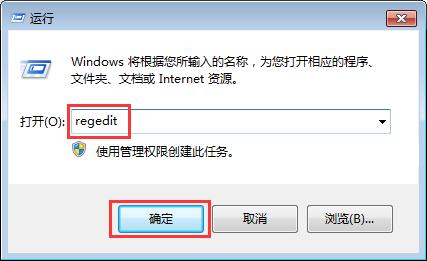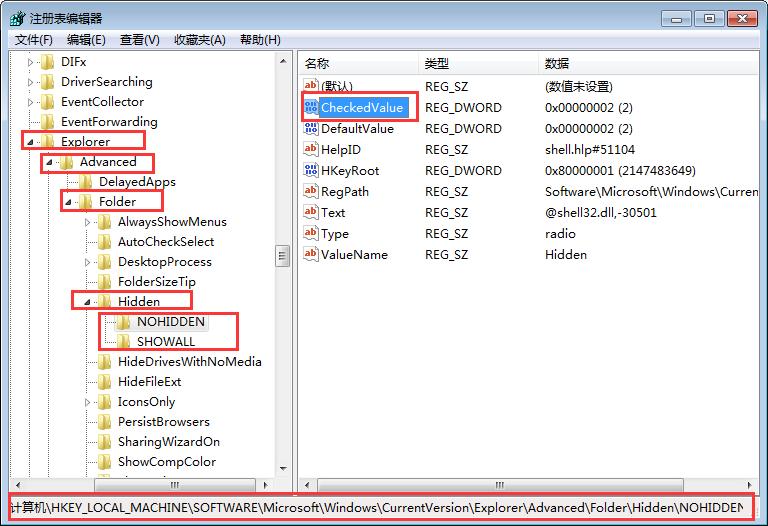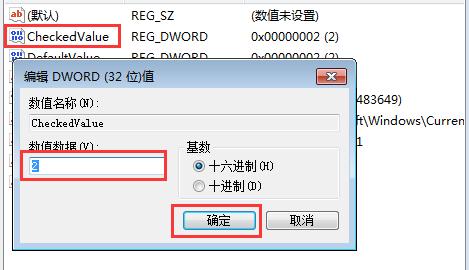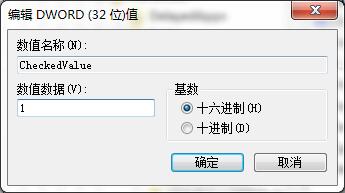u盘被隐藏找不到怎么处理?
发布时间:2022-07-12 文章来源:xp下载站 浏览:
|
U盘,全称USB闪存盘,英文名“USB flash disk”。 它是一种使用USB接口的无需物理驱动器的微型高容量移动存储产品,通过USB接口与电脑连接,实现即插即用。U盘连接到电脑的USB接口后,U盘的资料可与电脑交换。而之后生产的类似技术的设备由于朗科已进行专利注册,而不能再称之为“优盘”,而改称“U盘”。后来,U盘这个称呼因其简单易记而因而广为人知,是移动存储设备之一。现在市面上出现了许多支持多种端口的U盘,即三通U盘(USB电脑端口、iOS苹果接口、安卓接口)。 我们时常会遇到u盘被隐藏找不到的情况,反复插拔也无法解决问题,这是怎么回事呢?u盘被隐藏找不到如何解决?今天快启动小编给大家分享详细的u盘被隐藏找不到的修复方法。 1、按快捷键“win+r”,在弹出的运行窗口中输入“regedit”并点击“确定”,如图:
2、在注册表编辑器中依次打开“HKEY_LOCAL_MACHINE/SOFTWARE/Microsoft/Windows/ CurrentVersion/Explorer/Advanced/Folder/Hidden”,找到“NOHIDDEN”和“SHOWALL”这两个项, 单击“NOHIDDEN”,在右侧找到“CheckedValue”二进制键值,如图:
3、双击“CheckedValue”,将数值数据修改为“2”,点击确定,如图:
4、依照以上的方法把“DefaultValue”数值数据也设置为2,再把“SHOWALL”项下的“CheckedValue”二进制键值也设置为2,“DefaultValue”数值数据设置为1即可。
以上就是u盘被隐藏找不到的修复方法,方法并不难,大家要是遇到插入u盘后电脑能识别到,但就是无法显示图标的话,可以跟着操作来进行修复,希望大家都能得到帮助哦。 U盘最大的优点就是:小巧便于携带、存储容量大、价格便宜、性能可靠。 |
本文章关键词: u盘被隐藏找不到如何处理?
相关文章
上一篇:u盘文件打开不了怎么处理?
下一篇:u盘中毒无法格式化
本类教程排行
系统热门教程
本热门系统总排行